5 วิธีง่ายๆ ในการวน GIF ออนไลน์และออฟไลน์
รูปแบบการแลกเปลี่ยนกราฟิกกำลังดึงดูดความสนใจของผู้ชมผ่านทางอินเทอร์เน็ต ไม่ว่าจะมาจากโซเชียลมีเดียหรือเว็บไซต์ การวางเฟรมซ้ำๆ นั้นเหมาะสำหรับการเกี้ยวพาราสีและดึงดูดความสนใจของผู้ชม ด้วยเหตุนี้ ลองวนซ้ำ GIF ของคุณเพื่อสร้างโปรเจ็กต์ที่สะดุดตาซึ่งทุกคนจะชอบ นอกจากนั้น ผู้ชมจะใช้ GIF วนซ้ำที่สร้างขึ้นเพื่อความบันเทิงอย่างแน่นอน คุณพร้อมที่จะสร้างมันหรือยัง? โพสต์นี้จะนำเสนอเครื่องมือต่างๆ GIF วนซ้ำ อย่างรวดเร็วและไม่ยุ่งยาก ค้นหาว่าพวกเขาคืออะไร!
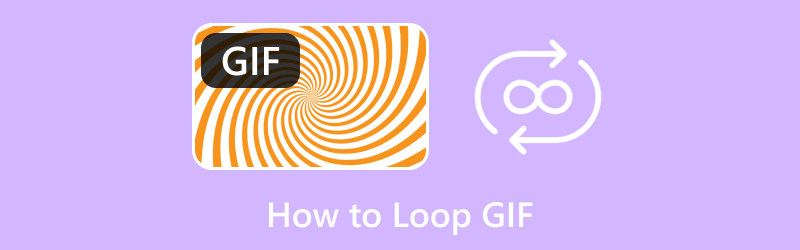
เนื้อหาของหน้า
ส่วนที่ 1 GIF วนซ้ำคืออะไร
GIF แบบวนซ้ำเป็นรูปแบบไฟล์ประเภทหนึ่งที่ GIF ไม่หยุดเล่นและเล่นต่อไปเมื่อมีการดู GIF แบบวนซ้ำนี้พบเห็นได้ทั่วไปในแพลตฟอร์มโซเชียลมีเดีย แอปพลิเคชันรับส่งข้อความ และเว็บไซต์ ผู้ใช้หลายคนชอบดู GIF แบบวนซ้ำเพราะมันตอบสนองตามที่พวกเขาต้องการ ทั้งนี้ขึ้นอยู่กับเรื่องที่จัดแสดง
ส่วนที่ 2 วิธีวนลูป GIF
1. Vidmore Video Converter
คุณกำลังค้นหาซอฟต์แวร์ที่ยอดเยี่ยมเพื่อสร้างและวนซ้ำ GIF ของคุณอยู่หรือไม่? ถ้าใช่ เราขอแนะนำอย่างยิ่ง Vidmore Video Converter. โปรแกรมนี้เป็นโปรแกรมระดับสูงเมื่อพูดถึงคุณสมบัติในตัวและตัวเลือกการแก้ไข มันมีตัวแปลง, MV, ตัวสร้างภาพตัดปะ และส่วนที่มีเครื่องมือหลายอย่างที่คุณสามารถเข้าถึงได้ เมื่อพูดถึงเครื่องมือ มันมีเครื่องมือในตัวที่คุณสามารถสร้าง GIF และให้คุณวนซ้ำโปรเจ็กต์ของคุณได้
เครื่องมือนี้เรียกว่า GIF Maker ซึ่งช่วยให้ผู้ใช้สามารถปรับแต่งรูปลักษณ์หรือรูปลักษณ์ของ GIF ของตนได้ ส่วนที่น่าประทับใจคืออนุญาตให้ผู้ใช้นำเข้าไฟล์รูปภาพหรือวิดีโอเพื่อสร้าง GIF แบบวนซ้ำ นอกจากนี้ยังมีตัวเลือกการแก้ไข เช่น หมุนและครอบตัด เอฟเฟ็กต์และฟิลเตอร์ และลายน้ำ ซึ่งผู้ใช้สามารถใช้และปรับใช้ได้ แน่นอน คุณสามารถวนซ้ำ GIF ด้วยรูปลักษณ์ที่สวยงามได้ คุณกำลังรออะไรอยู่? เรียนรู้การวนซ้ำ GIF โดยใช้ Vidmore Video Converter
ขั้นตอนที่ 1. ดาวน์โหลดและติดตั้ง Vidmore Video Converter
ดาวน์โหลดโปรแกรมจากเว็บไซต์อย่างเป็นทางการ เมื่อดาวน์โหลดแล้ว ให้เปิดโปรแกรมไฟล์และดำเนินการติดตั้งโปรแกรมเพื่อการเข้าถึงที่สมบูรณ์
ขั้นตอนที่ 2 เลือก GIF Maker จากกล่องเครื่องมือ
เปิดโปรแกรมเพื่อเริ่มต้นใช้งาน กด กล่องเครื่องมือ แท็บ จากอินเทอร์เฟซหลัก และคุณจะเห็นเครื่องมือที่มีอยู่มากมาย จากรายการ เลือก เครื่องชง GIF; นี่เป็นเครื่องมือหลักที่คุณจะใช้เพื่อปรับแต่ง GIF โดยใช้ไฟล์รูปภาพหรือวิดีโอของคุณ
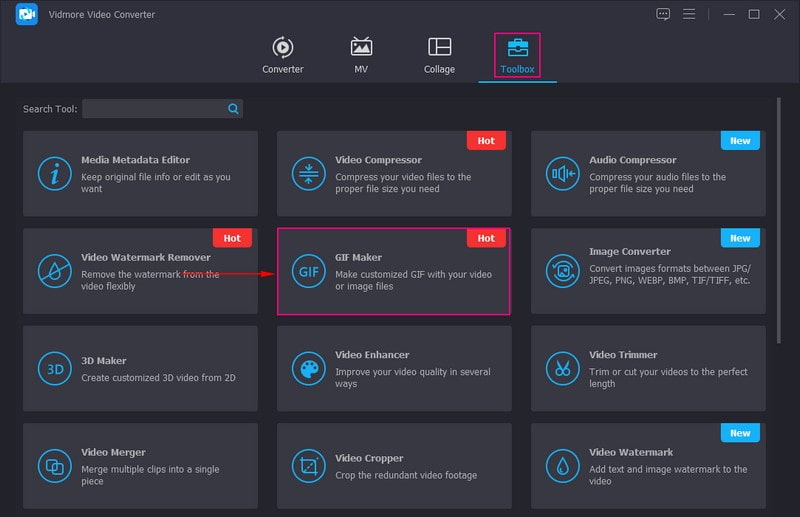
ขั้นตอนที่ 3 เลือกวิดีโอเป็น GIF หรือภาพถ่ายเป็น GIF
สร้าง GIF โดยใช้ไฟล์วิดีโอหรือรูปภาพจากหน้าต่างที่เพิ่งเปิดใหม่ ตัวอย่างเช่น คุณจะสร้างและวนซ้ำ GIF จากไฟล์วิดีโอ เลือก วิดีโอเป็น GIFและโฟลเดอร์เดสก์ท็อปของคุณจะถูกเปิดโดยอัตโนมัติ
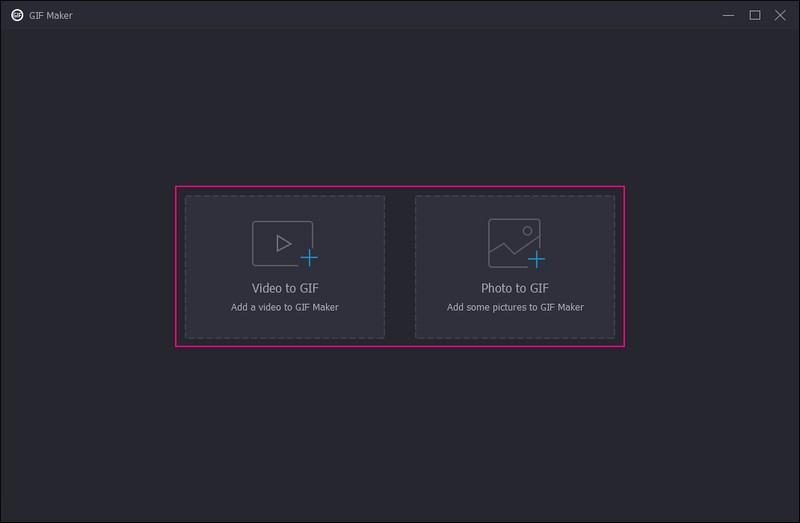
ขั้นตอนที่ 4 ปรับแต่ง GIF แบบวนซ้ำ
ตอนนี้คุณถูกนำไปยังส่วนการแก้ไขหลัก ซึ่งคุณสามารถเปลี่ยน GIF ของคุณให้เป็น GIF แบบวนซ้ำได้ อย่างที่คุณเห็น ไฟล์ที่นำเข้าของคุณกำลังเล่นบนหน้าจอแสดงตัวอย่าง ที่นี่ คุณสามารถปรับแต่ง GIF ของคุณโดยแก้ไขโครงการของคุณเพิ่มเติม
กดปุ่ม แก้ไข ที่ด้านล่างซ้ายของหน้าจอของคุณ เปิดหน้าต่างใหม่สำหรับตัวเลือกการแก้ไข บน หมุนและครอบตัด แท็บ คุณสามารถหมุนโครงการของคุณตามเข็มนาฬิกา ทวนเข็มนาฬิกา แนวนอน และแนวตั้ง นอกจากนี้ คุณสามารถครอบตัดโครงการของคุณด้วยตนเองจากหน้าจอแสดงตัวอย่างโดยใช้กรอบที่ปรับได้ นอกจากนี้ คุณสามารถตั้งค่าพื้นที่ครอบตัด เลือกอัตราส่วนภาพที่ต้องการ และโหมดซูมได้ตามความต้องการของคุณ
บน เอฟเฟกต์ & ตัวกรอง คุณสามารถปรับคอนทราสต์ ความสว่าง ความอิ่มตัวของสี และเฉดสีของโปรเจ็กต์ได้ตามความชอบของคุณ นอกจากนั้น คุณสามารถเลือกตัวกรองที่คุณต้องการ ซึ่งจะนำไปใช้กับโครงการของคุณเมื่อคุณคลิกตัวกรอง คุณสามารถรวมก ข้อความ หรือ ภาพ ลายน้ำบน ลายน้ำ แท็บตามความต้องการของคุณ
บันทึก: ให้แน่ใจว่าคุณคลิก ตกลง ปุ่มเพื่อบันทึกการเปลี่ยนแปลงในทุกตัวเลือกการแก้ไข
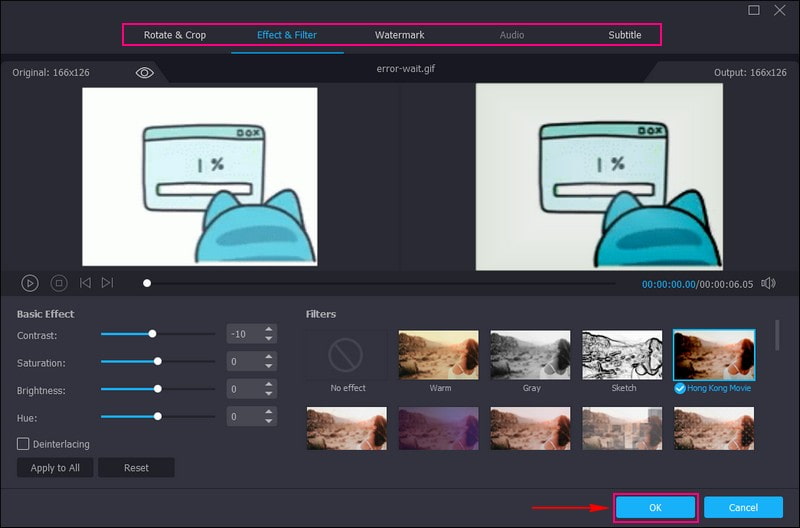
ขั้นตอนที่ 5 สร้างลูป GIF
หากต้องการสร้าง GIF แบบวนซ้ำให้สำเร็จ ให้ทำเครื่องหมายถูกข้างๆ ภาพเคลื่อนไหวแบบวนซ้ำ ที่ด้านล่างซ้ายของหน้าจอ เมื่อเปิดใช้งาน GIF ของคุณจะเล่นวนซ้ำอย่างต่อเนื่องตราบเท่าที่มีการดู นอกจากนี้คุณยังสามารถป้อนข้อมูลที่คุณต้องการ อัตราเฟรมแต่โดยปกติแล้ว อัตราเฟรมมาตรฐานจะอยู่ระหว่าง 15 ถึง 24 เฟรมต่อวินาที นอกจากนี้ คุณสามารถป้อนข้อมูลที่คุณต้องการ ขนาดเอาต์พุต จากตัวเลือก ก่อนที่คุณจะส่งออก GIF แบบวนซ้ำที่สร้างขึ้น คุณสามารถกดปุ่ม ดูตัวอย่าง ปุ่มเพื่อดูผลก่อน เมื่อพอใจแล้วให้กดปุ่ม สร้าง GIF เพื่อบันทึก GIF วนซ้ำของคุณในโฟลเดอร์เดสก์ท็อป
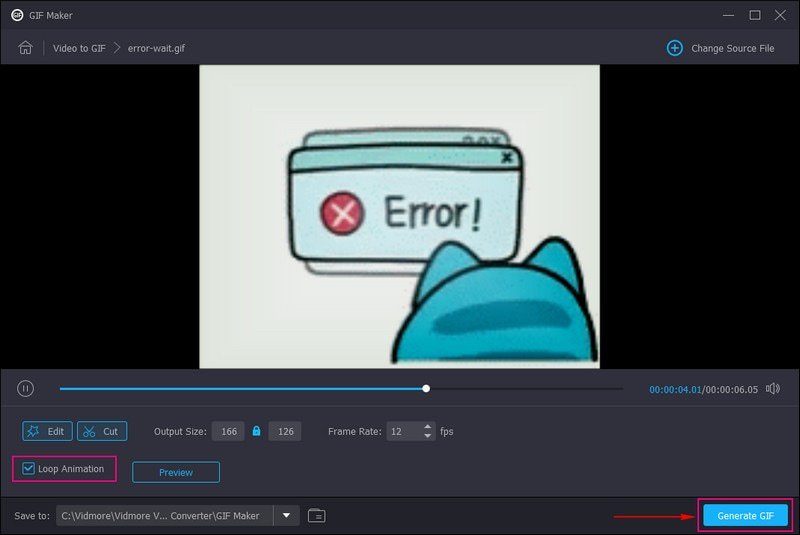
ข้อดี:
- ช่วยให้ผู้ใช้สร้าง GIF แบบวนซ้ำโดยไม่จำเป็นต้องเชื่อมต่ออินเทอร์เน็ต
- อนุญาตให้ผู้ใช้ปรับแต่งรูปลักษณ์ของ GIF
- มีสองตัวเลือกในการสร้าง GIF แบบวนซ้ำโดยใช้ไฟล์รูปภาพหรือวิดีโอ
- ช่วยให้ผู้ใช้ป้อนขนาดเอาต์พุตและอัตราเฟรมของ GIF ที่ต้องการได้
- มีให้บริการบน Mac และ Windows PC
จุดด้อย:
- มีเวอร์ชันที่ต้องชำระเงินเพื่อให้เข้าถึงฟีเจอร์ในตัวของโปรแกรม ตัวเลือกการแก้ไข และเครื่องมือได้อย่างสมบูรณ์
2. EZGIF.com
หากคุณกำลังมองหา GIF looper และผู้สร้างบนเว็บ คุณสามารถพึ่งพา EZGIF.com ได้ แพลตฟอร์มนี้ช่วยให้ผู้ใช้สามารถสร้าง ปรับขนาด หมุน ครอบตัด ตัด เพิ่มประสิทธิภาพ แยก เพิ่มข้อความ และใช้ตัวกรองกับ GIF นอกจากนั้น ยังช่วยให้ผู้ใช้สร้างลูปไม่สิ้นสุดหรือเลือกจำนวนการทำซ้ำได้ไม่จำกัด อย่างไรก็ตาม ไม่มีฟังก์ชั่นขั้นสูง ดังนั้นแพลตฟอร์มนี้จึงไม่เหมาะสำหรับการใช้งานระดับมืออาชีพ ส่วนที่ดีคือคุณสามารถสร้าง GIF วนซ้ำบนเบราว์เซอร์ของคุณได้อย่างรวดเร็ว ให้เราพาคุณไปสร้าง GIF แบบวนซ้ำแบบไม่รู้จบโดยใช้ EZGIF.com
ขั้นตอนที่ 1. ตรงไปที่เว็บไซต์อย่างเป็นทางการของ EZGIF โดยใช้เบราว์เซอร์ของคุณ จากอินเทอร์เฟซหลัก เลือก เครื่องชง GIF จากแถบเมนูด้านบน
ขั้นตอนที่ 2. เลือก เลือกไฟล์แล้วเลือกไฟล์รูปภาพหรือวิดีโอที่คุณต้องการเปลี่ยนเป็น GIF จากคอมพิวเตอร์ของคุณ เมื่อเลือกแล้วให้กด อัปโหลดและสร้าง GIF ปุ่มตรงกลางด้านล่างของหน้าจอ
ขั้นตอนที่ 3. ตอนนี้คุณสามารถเลือกพารามิเตอร์ลูป GIF ของคุณได้แล้ว ออกจาก จำนวนลูป กล่องว่างเพื่อให้ได้ลูปไม่สิ้นสุด
ขั้นตอนที่ 4. กด ทำ GIF ปุ่มเพื่อบันทึกการเปลี่ยนแปลงของคุณ และ GIF แบบวนซ้ำก็พร้อมแล้ว
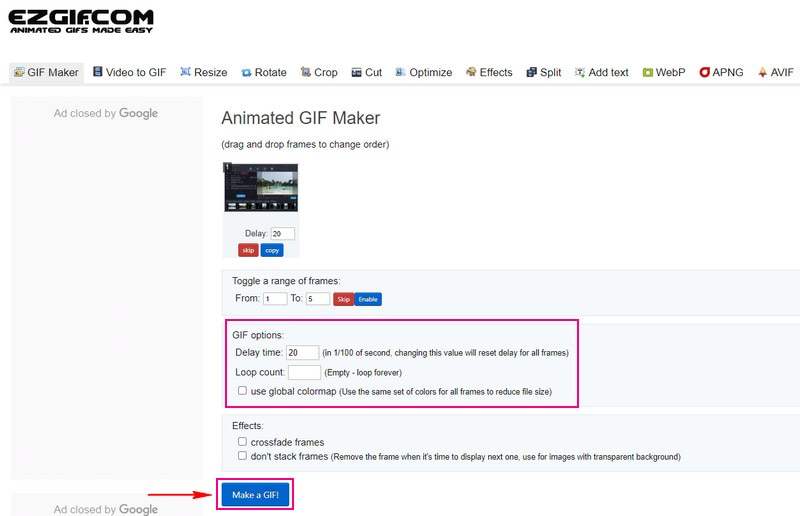
ข้อดี:
- มีอินเทอร์เฟซที่ตรงไปตรงมา ซึ่งเหมาะสำหรับผู้ใช้ครั้งแรก
- มีฟังก์ชันการแก้ไขที่จำเป็นซึ่งเป็นประโยชน์สำหรับการแก้ไข GIF
จุดด้อย:
- จำเป็นต้องมีการเชื่อมต่ออินเทอร์เน็ตที่รวดเร็ว
- โฆษณาจำนวนมากปรากฏขึ้นขณะแก้ไข
- ไม่มีฟังก์ชันการแก้ไขขั้นสูงเพื่อแก้ไข GIF เพิ่มเติม
3. Photoshop
มืออาชีพมักใช้ Photoshop สำหรับการออกแบบกราฟิก การสร้างภาพ และการแก้ไข โปรแกรมนี้นำเสนอคุณสมบัติการแก้ไขภาพแบบพิกเซล กราฟิกเวกเตอร์ และกราฟิกแรสเตอร์ ในฐานะโปรแกรมแก้ไขกราฟิกยอดนิยม โปรแกรมนี้ไม่เพียงแต่ให้ผู้ใช้แก้ไขภาพนิ่งเท่านั้น แต่ยังช่วยให้แก้ไข GIF แบบเคลื่อนไหวได้อีกด้วย ผู้ใช้สามารถเพิ่มข้อความ แยก ปรับขนาด และวนซ้ำ GIF ตลอดไป และอื่นๆ
คุณต้องการที่จะเชี่ยวชาญและเรียนรู้วิธีสร้างลูป GIF โดยใช้ Photoshop หรือไม่? หากเป็นเช่นนั้น ให้ปฏิบัติตามขั้นตอนที่ให้ไว้
ขั้นตอนที่ 1. เปิด Photoshop คุณได้ติดตั้งบนเดสก์ท็อปของคุณ
ขั้นตอนที่ 2. ลากและวาง GIF เป้าหมายของคุณบนโปรแกรมหรือไปที่ ไฟล์, เปิดและ เปิดด้วย เพื่อนำเข้า GIF หลังจากนั้นเฟรม GIF ทั้งหมดจะถูกวางไว้ใน เส้นเวลาซึ่งคุณสามารถปรับเปลี่ยนความเร็วของ GIF หรือลบเฟรมออกจาก GIF ได้
ขั้นตอนที่ 3. กดปุ่ม ห่วง ตัวเลือกในส่วนล่างซ้ายของ เส้นเวลา และเลือก ตลอดไป จากรายการเมนูแบบเลื่อนลง ด้วยวิธีนี้ GIF ของคุณจะเล่นแบบวนซ้ำตราบเท่าที่มีการดูบนหน้าจอ
ขั้นตอนที่ 4. เมื่อพอใจกับผลลัพธ์แล้วให้กด ไฟล์แล้ว บันทึกสำหรับเว็บ (เดิม) เพื่อส่งออก GIF วนซ้ำ หลังจากนั้นให้เลือก GIF ฟอร์แมตในหน้าต่างส่งออกและบันทึกบนเดสก์ท็อปของคุณ
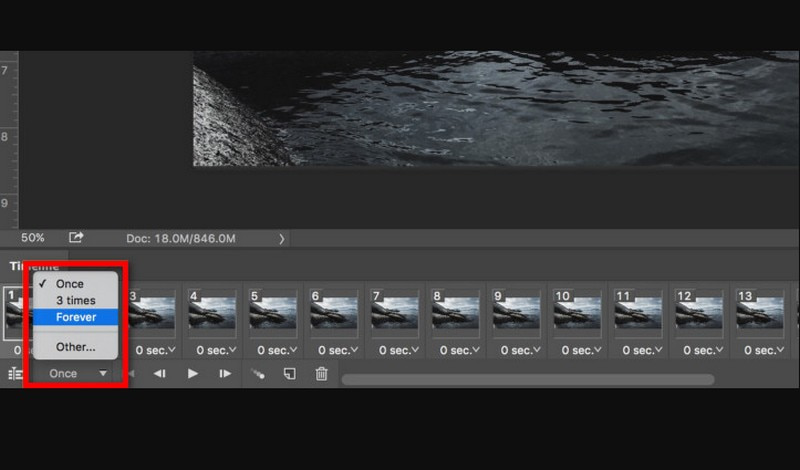
ข้อดี:
- มีตัวเลือกการแก้ไขมากมายสำหรับรูปภาพ
- ช่วยให้ผู้ใช้สามารถแปลงไฟล์ภาพเป็นรูปแบบ GIF
- สามารถช่วยให้ผู้ใช้เล่น GIF ได้อย่างต่อเนื่อง
จุดด้อย:
- ออกแบบมาสำหรับมืออาชีพ
- ผู้ใช้ต้องใช้ประโยชน์จากเวอร์ชันที่ต้องชำระเงินจึงจะสามารถเข้าถึงโปรแกรมได้อย่างสมบูรณ์
4. VEED.IO
สร้าง GIF แบบวนซ้ำโดยใช้ VEED.IO ซึ่งคุณสามารถทำได้บนเว็บไซต์ ช่วยให้ผู้ใช้สามารถวน GIFs ได้ในไม่กี่วินาทีด้วยการคลิกเพียงไม่กี่ครั้ง ผู้ใช้ยังสามารถสร้าง GIF เจ๋งๆ จากวิดีโอ Youtube หรือเว็บไซต์ใดๆ และแปลงวิดีโอรูปแบบต่างๆ เป็นไฟล์ GIF น่าประทับใจใช่ไหม? แพลตฟอร์มบนเว็บนี้สามารถช่วยคุณวน GIF ของคุณตามระยะเวลาที่คุณต้องการ พึ่งพาคำแนะนำด้านล่างเพื่อเรียนรู้วิธีวนซ้ำ GIF โดยใช้ VEED.IO
ขั้นตอนที่ 1. เริ่มต้นด้วยการดึงเบราว์เซอร์และไปที่เว็บไซต์หลักของแพลตฟอร์ม
ขั้นตอนที่ 2. กด อัปโหลดไฟล์ ตัวเลือกบนอินเทอร์เฟซหลักเพื่อส่งออก GIF ของคุณไปยังแพลตฟอร์ม หลังจากนั้นไฟล์ GIF ของคุณจะถูกวางไว้บน เส้นเวลา.
ขั้นตอนที่ 3. หากต้องการสร้าง GIF แบบวนซ้ำ คุณต้องนำเข้าไฟล์ GIF ที่เพิ่มอีกครั้ง กด (+) ที่มุมขวาล่างของหน้าจอเพื่อเพิ่มไฟล์
ขั้นตอนที่ 4. เมื่อเสร็จแล้วให้เลือก ส่งออก ปุ่มจากเมนูแบบเลื่อนลง ตรวจสอบให้แน่ใจว่าคุณได้เลือก ส่งออกเป็น GIF ตัวเลือกจากรายการเมนูแบบเลื่อนลง เมื่อส่งออกให้กด เสร็จแล้ว ปุ่ม และ GIF วนซ้ำไม่จำกัดของคุณจะถูกถ่ายโอนไปยังคอมพิวเตอร์ของคุณ
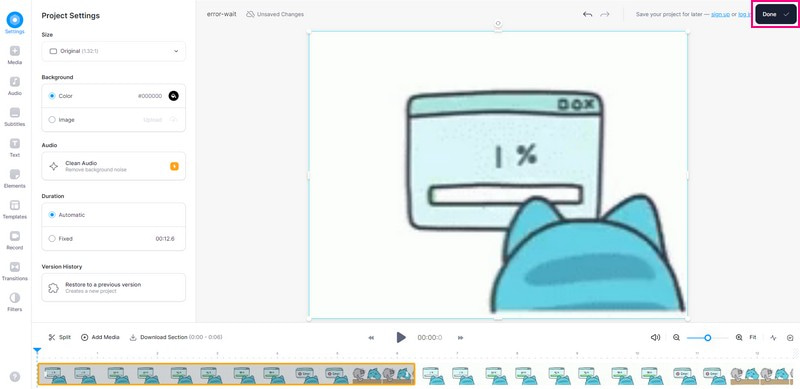
ข้อดี:
- ไม่ขอให้ผู้ใช้ดาวน์โหลดซอฟต์แวร์ใด ๆ บนอุปกรณ์ของตน
- มีตัวเลือกการแก้ไขมากมายสำหรับการตัดต่อรูปภาพและวิดีโอ
จุดด้อย:
การสร้างวิดีโอวนซ้ำนั้นค่อนข้างซับซ้อน
5. GIF Maker วิดีโอเป็น GIF
คุณเป็นผู้ใช้อุปกรณ์พกพาและต้องการวนซ้ำ GIF โดยใช้โทรศัพท์ของคุณหรือไม่? ถ้าใช่ เราช่วยคุณได้ เรามีแอปพลิเคชันของบุคคลที่สามที่คุณสามารถวางใจได้ในการวนซ้ำโครงการของคุณ
GIF Maker, Video to GIF เป็นเครื่องมือสร้างลูป GIF ที่สามารถช่วยคุณสร้าง แปลง จัดการ และแก้ไขไฟล์ GIF คุณภาพสูง นอกจากนี้ยังมีตัวเลือกการแก้ไข เช่น ความเร็วในการเปลี่ยน ตัวปรับสี ฟิลเตอร์สี ข้อความ และอื่นๆ นอกจากนี้ยังช่วยให้คุณสามารถวนซ้ำ GIF ของคุณได้อย่างไม่ยุ่งยาก มีตัวเลือกมากมายที่จะใช้กับ GIF ของคุณเพื่อสร้างโปรเจ็กต์วนซ้ำ ลองเลย!
ขั้นตอนที่ 1. ติดตั้ง GIF Maker วิดีโอเป็น GIF โดยใช้อุปกรณ์มือถือของคุณ
ขั้นตอนที่ 2. เปิดแอพพลิเคชั่น เลือก วิดีโอเป็น GIF จากอินเทอร์เฟซหลัก และเพิ่มไฟล์วิดีโอของคุณ
ขั้นตอนที่ 3. โปรดเลือกอัตราเฟรมที่คุณต้องการ 24, 20, 15, 10 หรือ 5 FPS จากนั้นกดไอคอน (✔) เพื่อบันทึก
ขั้นตอนที่ 4. โปรดเลือก ทิศทาง จากรายการตัวเลือก แล้วเลือก ไม่มีที่สิ้นสุด ไอคอนเพื่อเล่น GIF วนซ้ำ เมื่อเสร็จแล้วให้คลิกที่เครื่องหมาย (✔) เพื่อบันทึกการเปลี่ยนแปลง
ขั้นตอนที่ 5. เมื่อพอใจแล้วให้กดปุ่ม บันทึก ไอคอนที่ด้านบนขวาของหน้าจอเพื่อบันทึก GIF วนซ้ำไปยังแกลเลอรีของคุณ
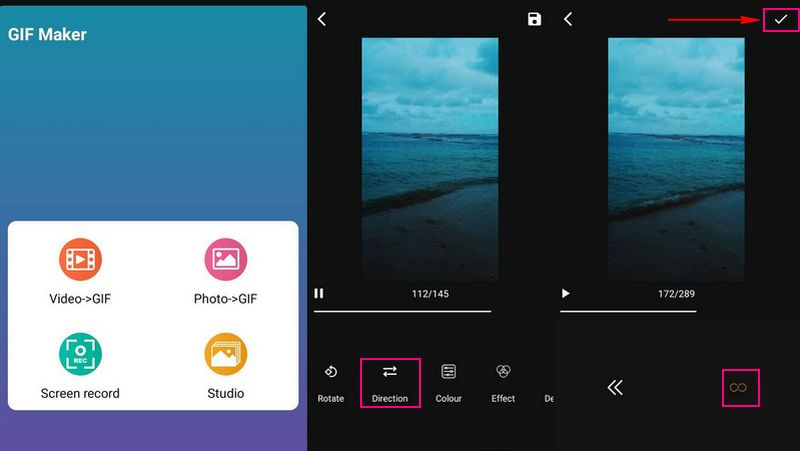
ข้อดี:
- อินเทอร์เฟซที่ใช้งานง่ายทำให้ผู้ใช้นำทางได้ง่ายขึ้น
- มีตัวเลือกการแก้ไขมากมายเพื่อเพิ่มรูปลักษณ์และคุณภาพของ GIF
จุดด้อย:
- โฆษณาจำนวนมากแสดงบนหน้าจอขณะแก้ไข
- ความพร้อมใช้งานของเวอร์ชันที่ต้องชำระเงินเพื่อเข้าถึงฟังก์ชันอื่นๆ
ส่วนที่ 3 คำถามที่พบบ่อยเกี่ยวกับการวนซ้ำ GIF
GIF ต้องวนซ้ำหรือไม่
ไม่จำเป็นและไม่บังคับ ขึ้นอยู่กับผู้สร้างว่าต้องการสร้าง GIF แบบวนซ้ำหรือไม่
เหตุใด GIF จึงไม่วนซ้ำ
ขนาดไฟล์อาจใหญ่เกินไป โดยเฉพาะหากสูงเกิน 1080 พิกเซลหรือกว้าง 1920 พิกเซล
อัตราเฟรมมาตรฐานของ GIF คืออะไร
อัตราเฟรมมาตรฐานของ GIF อยู่ระหว่าง 15 ถึง 24 เฟรมต่อวินาที ยิ่งขนาด GIF ของคุณเล็กลง คุณภาพก็จะยิ่งต่ำลง
สรุป
GIF วนซ้ำ เป็นเรื่องง่ายเมื่อคุณมีเครื่องมือที่เหมาะสม ใช้เครื่องมือใด ๆ จากที่กล่าวมาข้างต้นหรือเลือก Vidmore Video Converter เพื่อผลลัพธ์และผลลัพธ์ที่ดีที่สุด นอกจากนี้ ไม่เพียงช่วยคุณสร้าง GIF เท่านั้น แต่ยังรวมถึงวิดีโอชั้นยอดที่มีตัวเลือกการแก้ไขขั้นสูงอีกด้วย


